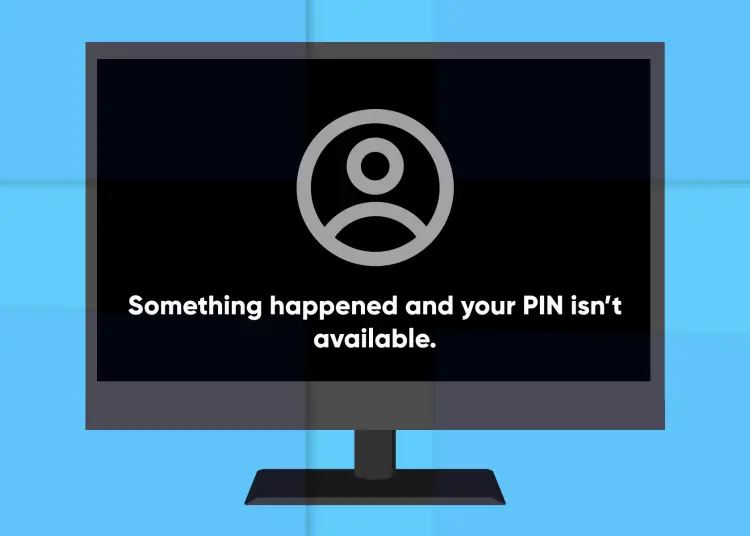O Windows 10 e 11 permitem que você faça login com uma senha ou PIN. A varredura de íris e o desbloqueio de impressão digital também estão disponíveis em sistemas compatíveis. Um PIN torna o processo de login mais rápido do que uma senha, mas tentar fazer login da mesma maneira pode causar um problema e um erro de PIN não disponível.
Da mesma forma, algo deu errado e seu PIN não está disponível (status: 0xc000006d) é outra variante do erro. Esses erros geralmente são causados por atualizações de segurança incorretas, problemas de pasta NGC e arquivos de sistema corrompidos.
Aqui estão alguns métodos para ajudá-lo a corrigir esses erros e fazer login com sucesso com seu PIN no Windows 11.
1. Faça login com a senha da sua conta
Se você configurou uma conta de usuário da Microsoft ou conta de usuário local, pode usá-la para fazer login com sua senha. Depois de concluído, você poderá corrigir o problema redefinindo seu PIN de login. Veja como.
As etapas abaixo não funcionarão para uma conta da Microsoft se você tiver ativado a opção Permitir apenas o login do Windows Hello para contas da Microsoft neste dispositivo .
- Na tela de bloqueio, pressione qualquer tecla para exibir a tela de login .
- Em seguida, clique em Opções de login para visualizar as opções disponíveis.
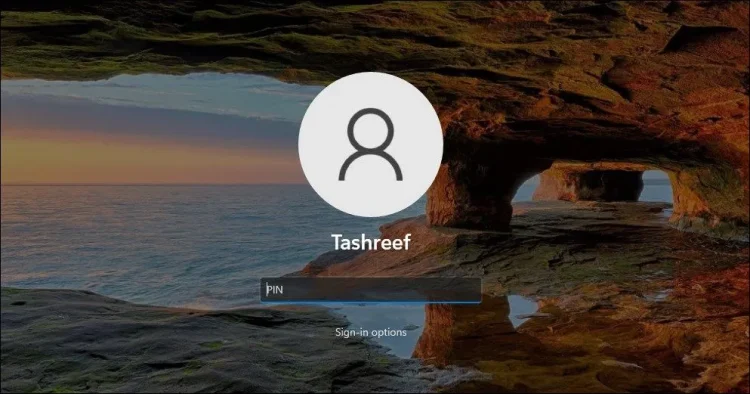
- Clique no ícone de chave para selecionar a opção de login com senha .
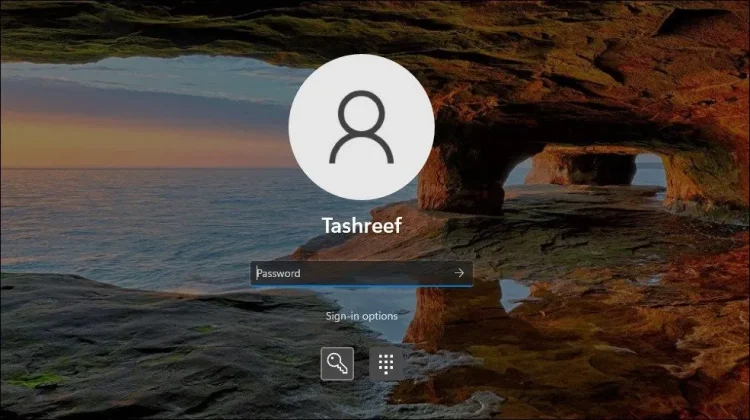
- Digite sua senha e pressione Enter para fazer login.
Agora que você pode fazer login em sua conta, siga estas etapas para alterar seu PIN.
- Pressione Win + I para abrir Configurações .
- Abra a guia Contas no painel esquerdo .
- Em seguida, clique em Opções de login.
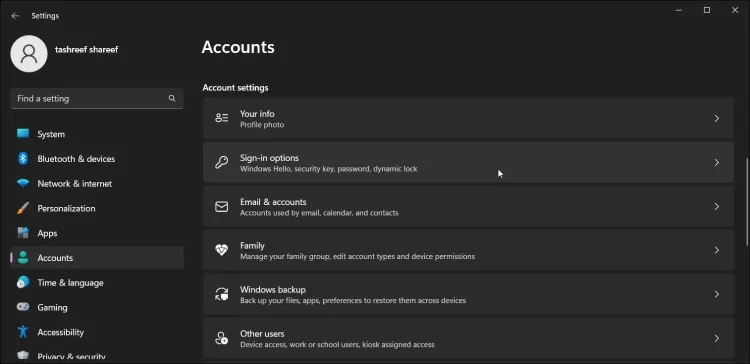
- Clique em Windows Hello (PIN) .
- Aqui você verá as opções Alterar PIN e Remover PIN . Para alterar seu PIN, você deve conhecer seu PIN antigo. Portanto, prossiga com Remover PIN para remover o PIN atual e, em seguida, adicionar um novo PIN.
- Portanto, clique no botão remover para remover esta opção de login . Clique em Remover mais uma vez para confirmar a ação .
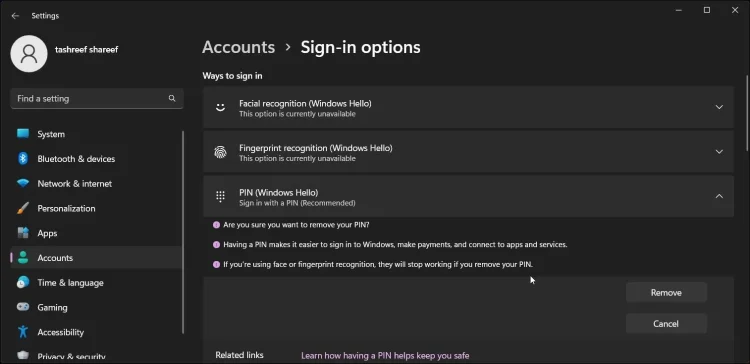
- Agora precisamos verificar as credenciais de administrador. Então, digite a senha da sua conta de usuário e clique em OK . O Windows remove com êxito o PIN.
- Em seguida, clique em Configurações para adicionar um novo PIN . Digite a senha da sua conta de usuário para verificar sua conta.
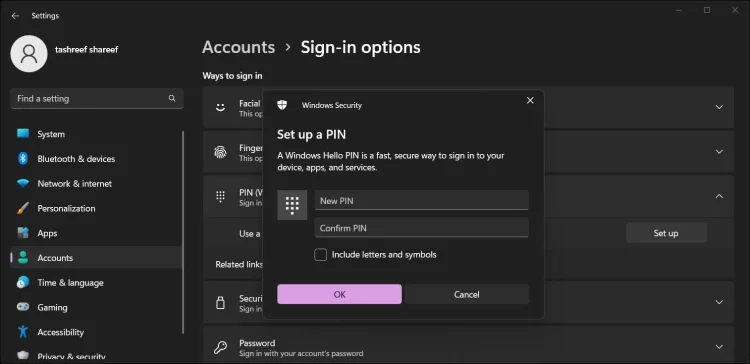
- Na caixa de diálogo Definir PIN , insira um novo PIN para sua conta. Repita a mesma ação no campo Confirmar PIN e clique em OK .
Se desejar, você também pode adicionar letras e símbolos ao seu PIN para segurança. Na caixa de diálogo de configurações do PIN , selecione a opção Incluir letras e símbolos e adicione um novo PIN.
Para testar seu novo PIN, pressione Win + L para bloquear a tela. Em seguida, insira seu novo PIN na tela de login para confirmar a alteração.
E se eu não me lembrar da senha da minha conta?
Se você esquecer a senha da sua conta, poderá redefini-la na tela de login, respondendo às perguntas de segurança da sua conta.
Para redefinir a senha da sua conta de usuário:
- Na tela de login, clique na opção de login.
- Escolha uma opção de senha . Digite qualquer coisa aqui como senha e pressione Enter . O Windows exibe a tela de senha incorreta . Clique em OK .
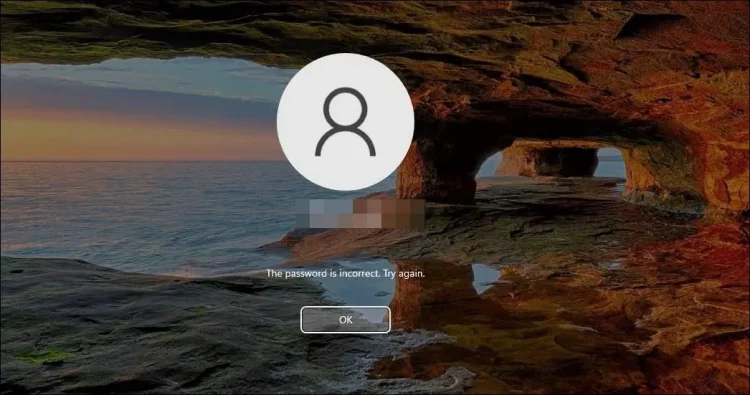
- Em seguida, clique na opção Redefinir senha . A caixa de diálogo Redefinição de senha é aberta.
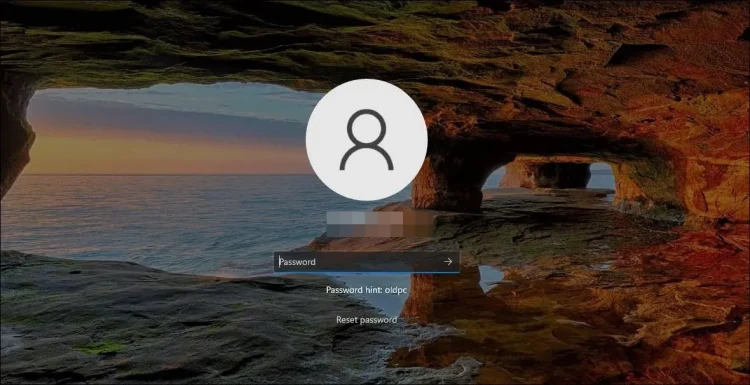
- Em seguida, você precisará responder a três perguntas de segurança e pressionar Enter .
- Se for bem-sucedido, o Windows solicitará uma nova senha. Então, digite sua nova senha e confirme a mesma. Pressione Enter para salvar a senha.
Agora você pode fazer login com sua nova senha de conta. Em seguida, siga as etapas descritas acima para alterar seu PIN.
2. Exclua a pasta NGC
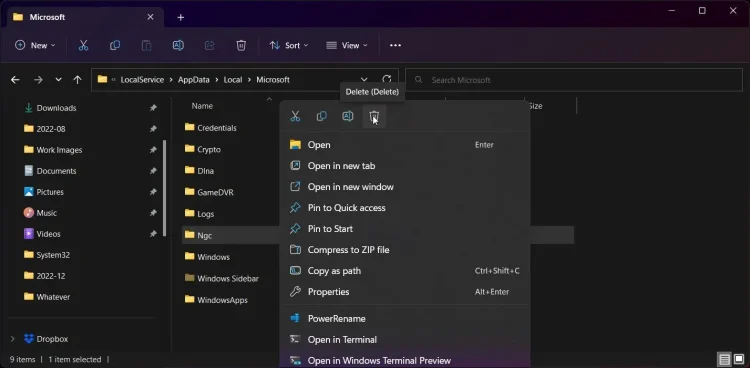
Se o problema persistir após o login com o PIN, verifique se há problemas de permissão na pasta NGC. A pasta NGC é onde o Windows armazena as informações de login. Se a pasta estiver corrompida ou você não tiver permissões suficientes, algo pode dar errado e fazer com que o PIN não esteja disponível.
Para corrigir uma pasta corrompida, você precisa excluir a pasta e deixar o Windows recriá-la. Veja como excluir a pasta NGC para adicionar um novo PIN à sua conta.
Para excluir a pasta NGC:
- Verifique se você está conectado com uma conta de administrador.
- Pressione Win + E para abrir o Explorador de Arquivos .
- Clique em Exibir > Mostrar e selecione Itens ocultos . Certifique-se de que a opção Itens ocultos esteja marcada.
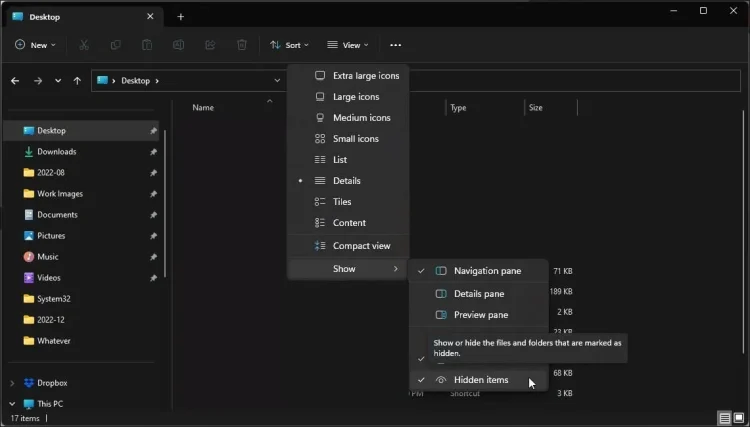
- Em seguida, vá para o seguinte caminho.
C:\Windows\ServiceProfiles\LocalService\AppData\Local\Microsoft - Em seguida , clique com o botão direito do mouse na pasta Ngc e escolha Excluir . Clique em Excluir novamente para confirmar sua ação .
Você precisa de permissão para fazer isso. Quando solicitado, o Windows deve se apropriar da pasta para excluí-la. Depois de assumir a propriedade, excluir a pasta Ngc novamente pode corrigir o erro. Uma vez feito isso, você pode definir um novo PIN nas opções de login no aplicativo Configurações.
3. Desinstale as atualizações do Windows
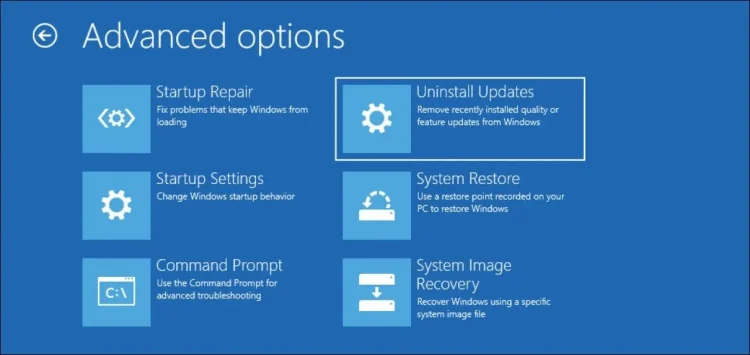
Se você perceber que ocorreu um erro após instalar uma atualização do Windows, desinstalar o mesmo ajudará a desfazer a alteração e corrigir o erro.
Existem várias maneiras de desinstalar atualizações no Windows 10 e 11, incluindo o aplicativo Configurações e o ambiente de recuperação do Windows. Se você não conseguir fazer login usando sua senha, poderá usar o método do Ambiente de Recuperação do Windows para desinstalar as Atualizações do Windows.
4. Execute a restauração do sistema usando pontos de restauração
O Windows cria pontos de restauração automáticos antes que grandes alterações sejam feitas no sistema, incluindo a instalação de atualizações. Você pode usar pontos de restauração para restaurar seu PC a um momento anterior em que estava operando sem erros.
Se você conseguir fazer login no seu PC, siga as instruções para restaurar o sistema Windows 11 usando um ponto de restauração. Caso contrário, veja como usar os pontos de restauração do sistema no ambiente de recuperação do Windows.
- Na tela de login, clique no ícone de energia no canto inferior esquerdo.
- Em seguida , mantenha pressionada a tecla Shift e clique em Reiniciar . Quando a confirmação for solicitada , clique em Reiniciar assim mesmo . Você precisará manter pressionada a tecla Shift até que o PC reinicie.
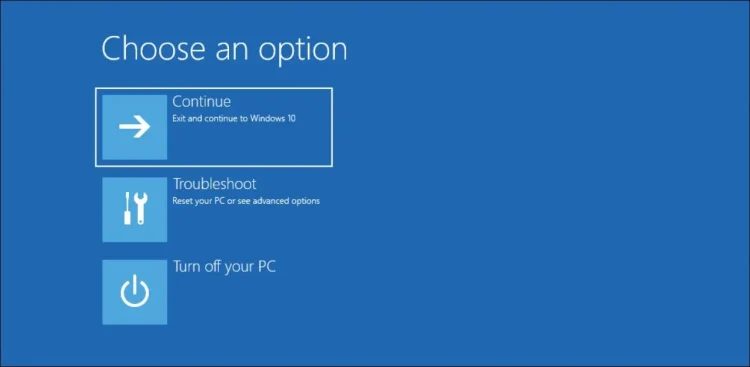
- Na seção Recuperação do sistema , clique em Solução de problemas .
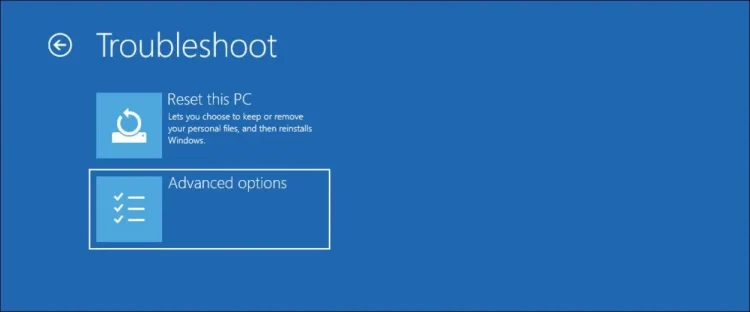
- Em seguida, selecione Opções avançadas .
- Clique em Restauração do sistema
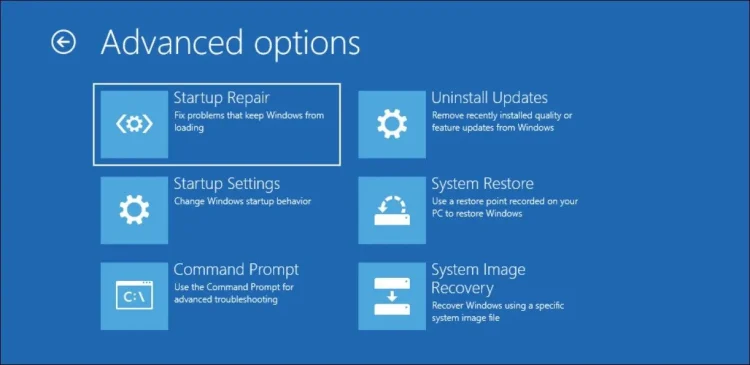
- Em seguida, seu sistema será reiniciado no ambiente de restauração do sistema .
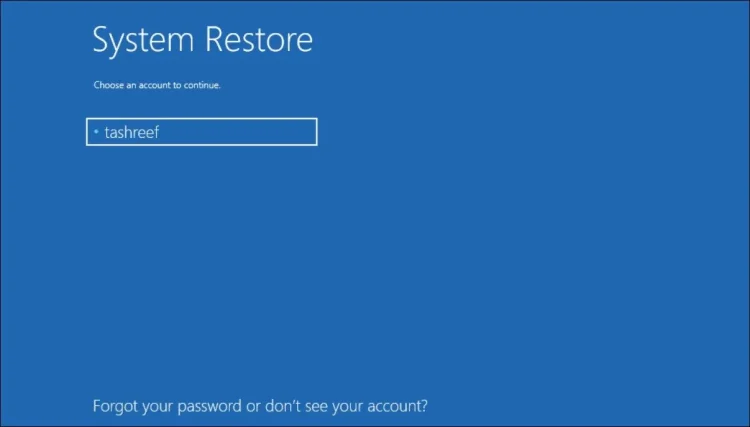
- Clique no nome da sua conta de usuário em Selecionar conta para continuar .
- Você precisará inserir a senha da conta selecionada e clicar em Continuar . Se a conta do usuário não tiver uma senha , pressione Enter para continuar sem uma senha.
- Na caixa de diálogo Restauração do sistema , selecione o ponto de restauração mais recente e clique em Avançar .
- Siga as instruções na tela para concluir a restauração do sistema. Seu PC será reiniciado com uma mensagem de sucesso ou falha. Quando a restauração estiver concluída, faça login com o mesmo PIN para ver se o erro foi resolvido.
5. Execute o reparo de inicialização
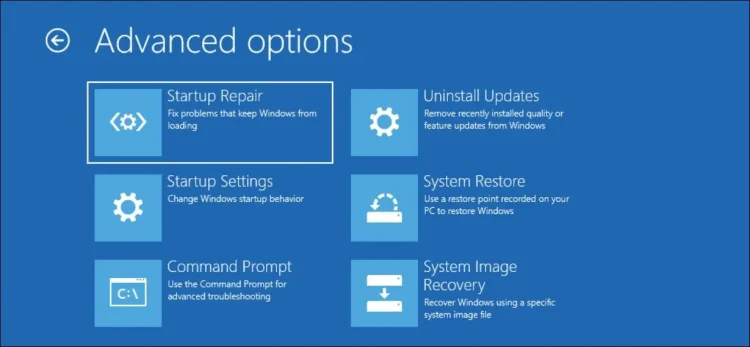
O reparo de inicialização é uma ferramenta de solução de problemas incorporada ao Windows para corrigir problemas com arquivos necessários para inicializar o sistema operacional. Você pode executar o Reparo de Inicialização no Ambiente de Recuperação do Windows. Veja como.
- Na tela de login, clique no ícone de energia . Em seguida , mantenha pressionada a tecla Shift e clique em Reiniciar . Mantenha as teclas pressionadas até que o PC reinicie.
- Em seguida, vá para Solução de problemas > Opções avançadas em Escolha uma opção .
- Clique em Reparo de Inicialização . O Windows começará a diagnosticar seu PC e a reparar problemas com seus arquivos de inicialização.
6. Execute uma reinicialização do sistema
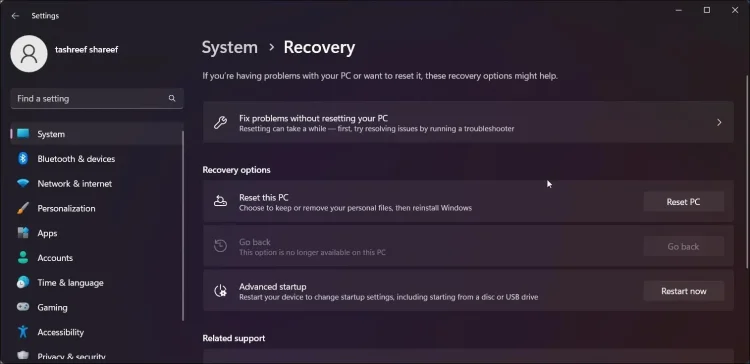
Uma redefinição do sistema ajuda a redefinir o computador para os padrões de fábrica, removendo todas as configurações e configurações do sistema, incluindo credenciais de login.
Redefinir o Windows permite que você mantenha ou remova seus arquivos pessoais e reinstale o Windows. No entanto, você terá que reinstalar todos os aplicativos de terceiros do zero.
Para executar uma reinicialização do sistema:
- Pressione Win + I para abrir Configurações .
- Na guia Sistema , clique em Recuperação .
- Clique em Redefinir este PC em Redefinir este PC .
- Você pode optar por manter ou remover os arquivos em Escolha uma opção . Marque a opção para redefinir seu PC.
Se você não conseguir fazer login, siga este guia para redefinir o Windows 11 de fábrica sem uma senha de administrador.
Restaure o recurso de login do PIN no Windows 11
O Windows pode se recusar a aceitar seu PIN de login porque a pasta que contém as informações está corrompida ou há um problema com os arquivos do sistema. Antes de tentar as etapas avançadas de solução de problemas, tente fazer login usando um método de login alternativo e remova e altere seu PIN. Caso contrário, você pode usar a Recuperação do Sistema para corrigir problemas de inicialização ou usar pontos de restauração para restaurar seu PC.
Veja como corrigir “Algo deu errado e seu PIN não pode ser usado” no Windows 11. Esperamos que esta informação o tenha ajudado a resolver o seu problema.